如何在 Windows/Mac/Chromebook 上使用語音錄製 Roblox 遊戲
本文提供了 4 種在不同情況下以語音錄製 Roblox 遊戲玩法的方法,包括 Windows/Mac/Chromebook:
- 適用於 Windows/Mac 的 AnyRec 螢幕錄影機:點選「遊戲錄影機」>「選擇遊戲」>「聲音」>「錄製」。
- AnyRec免費線上螢幕錄影機:點選「免費錄製」>選擇區域>「REC」。
- Roblox 上的內建錄影機:點擊「選單」>「錄製」>「儲存到磁碟」>「錄製影片」。
- 手機預設螢幕錄影機:調出控制面板,點選「錄製」和「停止」。
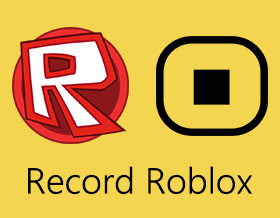
在 Roblox 上創建自己的遊戲或通關任何類似於 Minecraft 的沙盒遊戲後,您可能想要 錄製 Roblox 遊戲 作為回憶或上傳到社交媒體平台,與他人分享精彩瞬間和精彩瞬間。由於是多人在線遊戲,您應該在與他人一起玩 Roblox 時一直記錄下來,以免錯過任何有趣的時刻。您可以使用內置的 Roblox 錄音機輕鬆錄音。此外,還有其他方法可以在不同設備上捕獲 Roblox 遊戲視頻和音頻。只需閱讀並遵循。
指南列表
在 Mac 和 Windows 上無時間限制地錄製 Roblox 在您的電腦上免費將 Roblox 螢幕錄製為 MP4 使用內建錄音機在 Windows 上的 Roblox 上錄音 在 iPhone、iPad 和 Android 上錄製 Roblox 遊戲 Roblox 錄音常見問題解答在 Mac 和 Windows 上無時間限制地錄製 Roblox
AnyRec Screen Recorder 是一款易於使用且專業的 Roblox 記錄器,可幫助您以高質量和高幀率捕捉 Roblox 遊戲。通過自定義屏幕區域,您可以自由選擇以窗口模式、選定區域或全屏模式玩 Roblox。內置的遊戲錄像機允許用戶在 Roblox 上進行屏幕錄製,沒有任何延遲。此外,您可以同時用語音錄製自己和 Roblox 遊戲視頻。網絡攝像頭和錄音支持可供使用。這是 Roblox 錄音機軟件的主要功能。

錄製高達 4K 60FPS 的 Roblox 遊戲視頻和音頻。
提供麥克風和網絡攝像頭輸入以記錄您自己玩 Roblox 的過程。
錄製後獲得高級修剪器、視頻裁剪器、視頻壓縮器和更多工具。
將您的 Roblox 遊戲記錄快速保存或分享到 YouTube、Twitch 和其他平台。
沒有最大時間限制。您可以自由暫停和恢復遊戲錄製。
步驟1。啟動 Roblox 遊戲記錄器
在 Windows/Mac 上免費下載並啟動 AnyRec 螢幕錄影機。點選主介面的「遊戲錄音機」按鈕即可開啟錄音功能。

第2步。自定義錄製設置
點擊“選擇遊戲”按鈕以選擇要捕獲的所需 Roblox 遊戲玩法。要用您的聲音和遊戲音樂錄製 Roblox,您應該點擊「麥克風」和「系統聲音」按鈕並選擇所需的音量。此外,您也可以點選「網路攝影機」按鈕 用你的臉記錄 Roblox 遊戲 也。
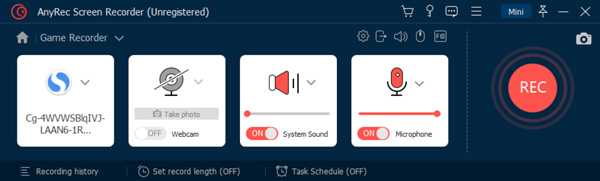
透過點擊「設定」按鈕並點擊「輸出」按鈕,您還可以變更影片格式、編解碼器、解析度、幀速率等。此外,您可以在熱鍵窗格中設定自訂熱鍵以在Roblox 上錄製。

第 3 步。開始錄製高質量的 Roblox 遊戲
儲存設定後,您應該點擊“REC”按鈕開始錄製。您也可以在玩 Roblox 遊戲時隨時按下鍵盤上的「Ctrl+Alt+R」按鈕開始錄製。

步驟4。將錄音保存在您的計算機上
點擊“停止”按鈕即可完成錄製。在預覽視窗中,您可以點擊「進階修剪器」按鈕,根據您的需求縮短 Roblox 錄製內容。此外,您可以壓縮、合併和轉換您的 Roblox 遊戲錄製影片。只需前往“錄製歷史記錄”並點擊“工具”按鈕即可取得所有這些編輯工具。
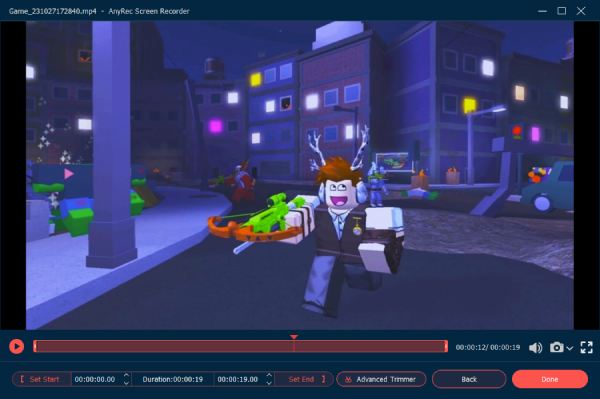
在您的計算機上免費將 Roblox 屏幕錄製到 MP4/WMV
如果你只是想錄製幾個小時的遊戲視頻,你也可以看看 AnyRec 免費在線屏幕錄像機.它是一款免費的在線屏幕錄像機,可以捕捉您電腦屏幕上的所有遊戲。雖然它沒有設計的遊戲錄製模式,但它也可以為 Roblox 遊戲錄製提供高清分辨率。簡而言之,您可以免費將 Roblox 遊戲捕獲為 MP4 和 WMV 格式。
步驟1。導航至 AnyRec 免費線上螢幕錄影機的網站。點擊「免費錄製」按鈕下載啟動器並啟動 Roblox 錄製器。

第2步。然後拉動邊界線以更改所選區域。您可以啟動Roblox遊戲進行更好的調整。之後,點選「系統聲音」按鈕即可錄製遊戲聲音。您也可以點擊「麥克風」和「網路攝影機」按鈕,用您的聲音和臉部錄製 Roblox。
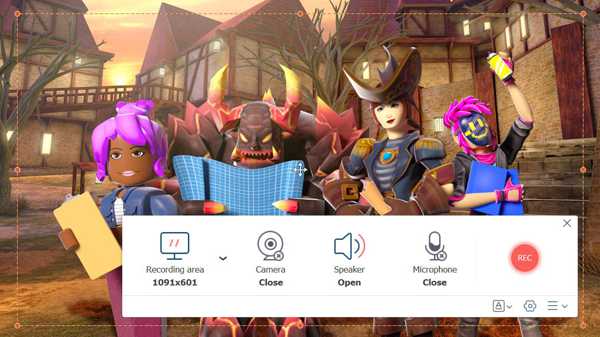
第 3 步。點擊「設定」按鈕可以調整輸出影片格式、編解碼器、品質等。然後返回主介面點擊「REC」按鈕開始。

步驟4。當您想停止錄製 Roblox 時,可以按一下「停止」按鈕。 Roblox MP4 錄製影片將立即保存在您的電腦上。

使用內建錄音機在 Windows 上的 Roblox 上錄音
是的,您可以使用默認的 Roblox 錄音機。如果你想在 Windows 上錄製長達 30 分鐘的全屏 Roblox 遊戲,你可以按照以下步驟進行操作。
步驟1。啟動任何 Roblox 遊戲並點擊左上角的「選單」按鈕。然後您可以點擊體驗選單中的「錄製」按鈕。
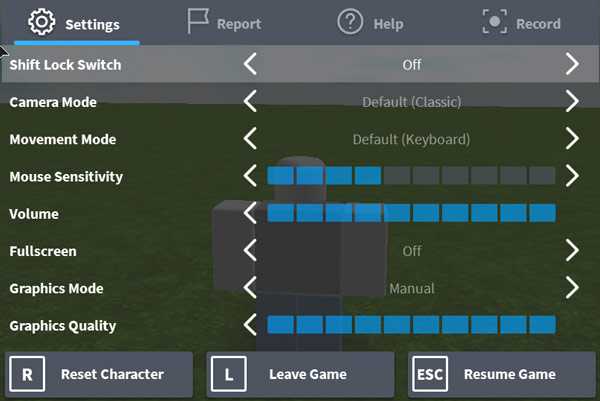
第2步。您可以根據需要點擊「影片」按鈕下的「儲存到磁碟」按鈕或「上傳到YouTube」按鈕。然後只需點擊「錄製影片」按鈕即可開始錄製 Roblox 遊戲過程。
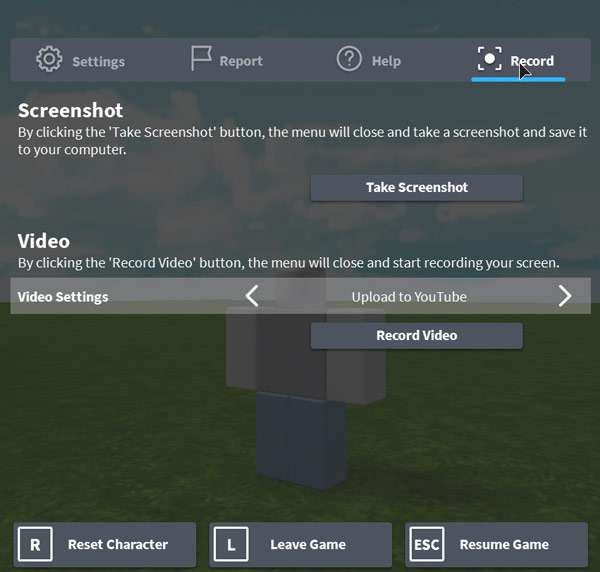
第 3 步。當您想結束遊戲時,點擊左上角的「停止」按鈕即可直接儲存或上傳錄音。您可以點擊「我的影片」按鈕快速找到您的 Roblox 遊戲影片。
在 iPhone、iPad 和 Android 上錄製 Roblox 遊戲
對於iOS 11及更高版本(包括最新的iOS 18)和Android 11/12/13/14用戶,您可以使用預設螢幕錄影機錄製自己在手機上玩Roblox的過程。只需前往控制中心(適用於 iOS)或快速設定選單(適用於 Android)。稍後,打開螢幕錄製功能,在 iOS 和 Android 上錄製 Roblox 遊戲過程。
但如果您遇到 iPhone 或早期 iOS/Android 版本無法進行螢幕錄製的情況,您也可以使用第三方螢幕錄製應用程式。在這裡你可以嘗試 AZ 屏幕錄像機、DU 屏幕錄像機等。現在,讓我們看看如何在平板電腦和手機上錄製 Roblox。
步驟1。使用 iPhone 控制中心或 Android 設置打開默認屏幕錄製。
第2步。設置屏幕錄製區域和輸入音頻源。
第 3 步。打開 Roblox 遊戲。點擊“錄音”即可開始和停止錄音。
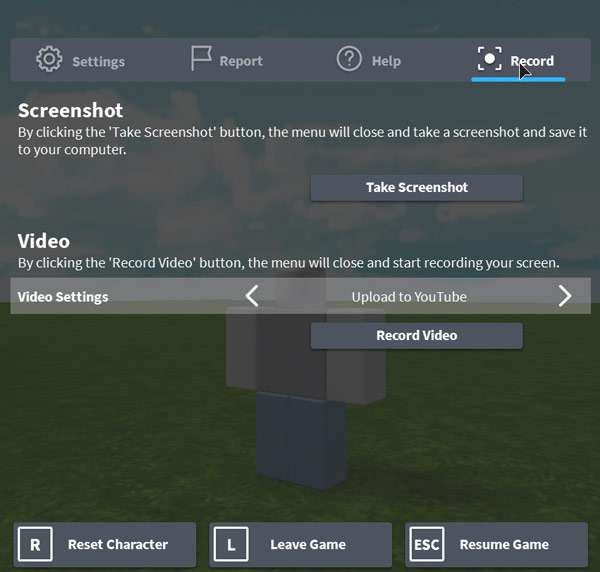
高質量錄製 Roblox 的常見問題解答
-
1.如何通過OBS錄製Roblox遊戲玩法?
在電腦上下載並啟動OBS後,您應該點擊左下角的「設定」按鈕。然後點選「Sources」按鈕,點選「Game Capture」按鈕,在彈出的視窗中點選「OK」按鈕。之後,您可以點擊“開始錄製”按鈕 使用 OBS 錄製 Roblox 遊戲視頻和音頻.
-
2.如何在Chromebook上錄製Roblox?
您可以使用線上工具或擴充功能在 Chromebook 上錄製遊戲視頻,例如 Screencastify。或者,您也可以使用 Control、Shift 和概覽模式快捷鍵在 Chromebook 上錄製遊戲過程。
-
3.可以在抖音上錄製Roblox嗎?
是的。如果你有超過1000個粉絲,你可以直接在TikTok上直播Roblox遊戲。或者你也可以在 TikTok 上錄製自己玩 Roblox 的視頻。順便說一下,不要忘記添加 #Roblox 標籤。
-
4.如何修復Roblox記錄按鈕丟失?
如果 Roblox 記錄按鈕出現故障或消失,您可以重新打開 Roblox 遊戲和您的計算機/手機。或者,您可以使用其他 Roblox 屏幕錄像機作為替代品。
結論
本文介紹了三種在 Windows、Mac、iPhone、iPad 和 Andorid 上錄製 Roblox 遊戲的有效方法。在 Roblox 上玩喪屍來襲、軍火庫世界等遊戲時,您可以選擇合適的方式來記錄精彩瞬間。但是,為了保持高質量,您最好免費下載 AnyRec Screen Recorder 以流暢地錄製帶有語音和麵部的 Roblox。

